
Há uma abundância de razões para imprimir uma apresentação que você cria no Google Slides. Você pode querer revisar os deslizamentos do seu computador ou criar folhetos para o seu público. O Google Slides fornece várias opções para imprimir uma apresentação de slides.
Abra as configurações de impressão do Google Slides
Com cada uma das opções de impressão abaixo, você navegará para o mesmo ponto primeiro. Com o seu slideshow aberto, clique em Arquivo e GT; Configurações de impressão e visualização no menu.
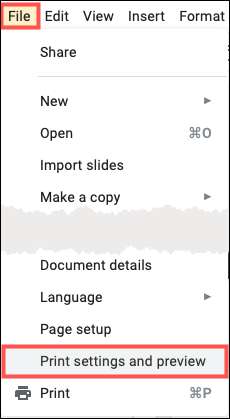
Seu slideshow abre com uma barra de ferramentas prática na parte superior para configurar a maneira como você deseja imprimir os slides.
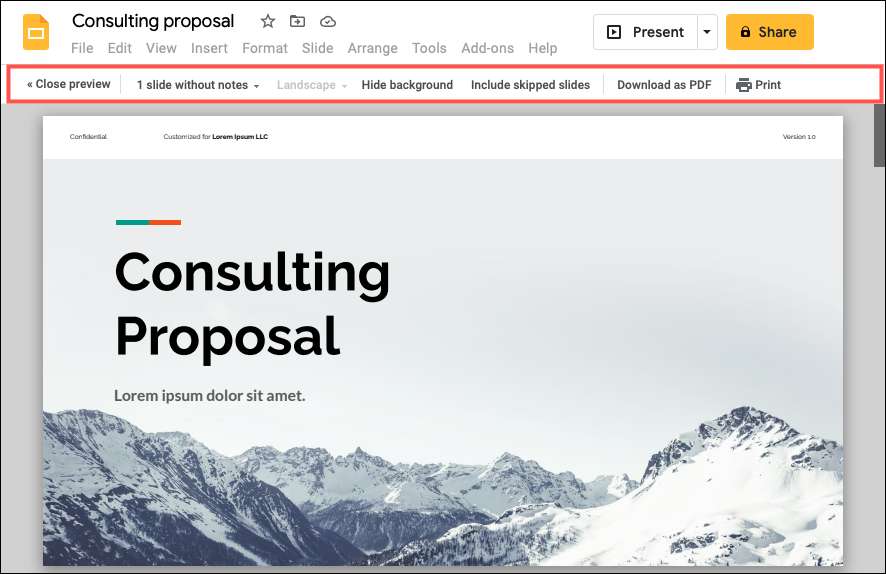
Imprimir slides com ou sem anotações
Você pode querer uma cópia física de sua apresentação com um único slide em cada página. E com esta opção, você pode imprimir sua apresentação de slides com ou sem suas notas de alto-falante.
Perto do lado esquerdo da barra de ferramentas, a opção padrão é "1 slide sem anotações". Isso coloca cada slide em sua própria página da borda até a borda.
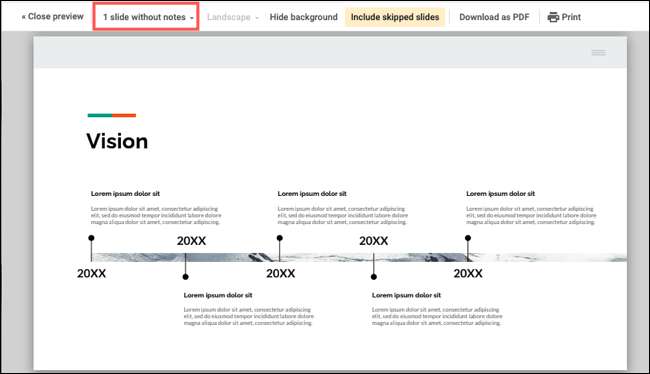
Para Imprima suas notas de alto-falante Com seus slides, selecione "1 slide com notas" na lista suspensa. Esta opção ajusta os tamanhos dos slides para acomodar suas notas de apresentação na metade inferior de cada página.
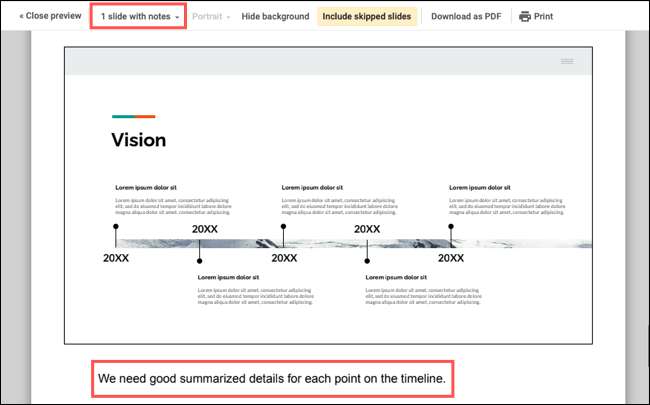
Imprimir folhetos no Google Slides
Se você quiser imprimir sua apresentação de slides para fornecer sua audiência com cópias ou para sua equipe revisar, os folhetos são ideais. Esta configuração de página oferece espaço para fazer anotações e coloca seus slides em um layout de grade agradável.
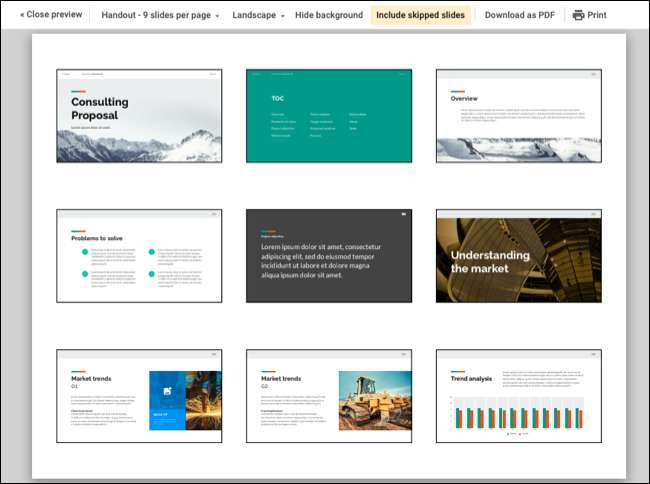
Dependendo de quantos slides você tem ou quão grande você deseja que os slides apareçam, você pode escolher entre um, dois, três, quatro, seis ou nove slides por página.
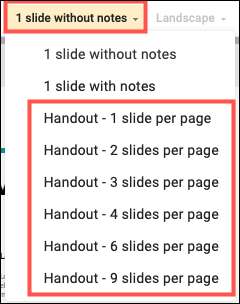
Apenas tenha em mente que quanto mais desliza você por página, menos espaço você verá ao redor deles. Se você quiser ter certeza de que há muita sala, você pode alternar da visão padrão da paisagem para o retrato. Clique na caixa suspensa para paisagem para escolher "retrato".
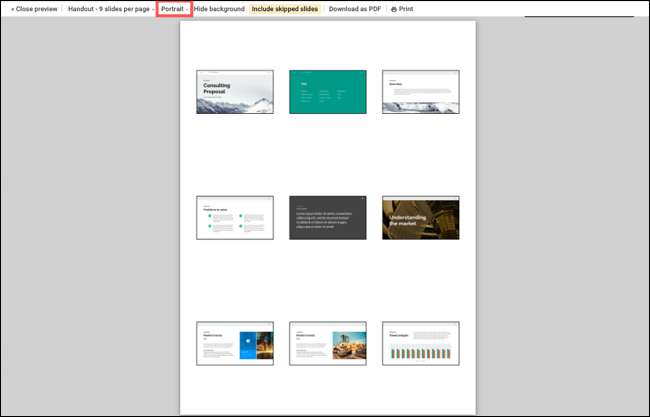
Esconda o fundo ou inclua slides ignorados
Duas outras opções a serem consideradas depois de selecionar um layout e visão estão escondendo o fundo e incluindo slides ignorados.
Ao esconder o fundo, você pode aliviar sua impressora de usar tinta extra, especialmente se você tiver colorido Deslize fundos . Clique em "Esconderijo" que aparece amarelo quando ativado e branco quando desativado. Apenas seja cauteloso se você remover um fundo onde você coloriu o texto branco, como você não verá mais o texto.
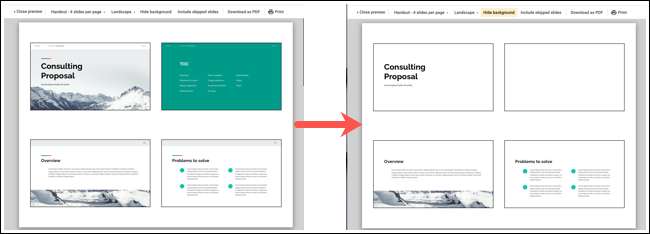
Tipo, como PowerPoint permite esconder slides , O Google Slides permite que você pule aqueles que você não quer aparecer na sua apresentação. Mas você ainda pode ver esses slides quando imprimir. Clique em "Incluir slides ignorados" para ativar a opção (amarelo) e imprima esses slides também.

Baixe ou imprima sua apresentação
Quando você terminar com as configurações de impressão, você pode continuar a pegar a cópia física clicando em "Imprimir" na barra de ferramentas. Mas você também pode baixar o layout selecionado como um arquivo PDF.

Clique em "Download como PDF" para salvar uma cópia e compartilhar ou Imprima mais tarde a sua conveniência.
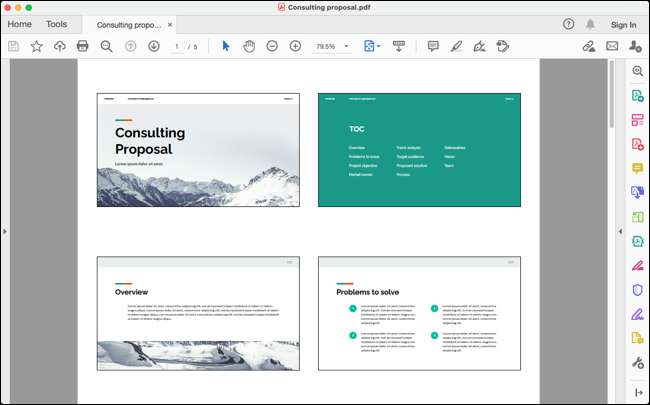
Quando você terminar de baixar ou imprimir sua apresentação do Google Slides, clique em "Fechar visualização" no lado esquerdo da barra de ferramentas.

Se você está apenas começando com o Google Slides para suas apresentações, certifique-se de verificar nossa Guia do iniciante para o Google Slides para dicas sobre o básico.







